Jako IT expert jsem často žádán, abych opravil chyby, které vznikají při používání DistributedCOM. Jednou z nejčastějších chyb, které vidím, je chyba „10001“, která označuje, že server DCOM nelze spustit. Tato chyba může být způsobena řadou faktorů, ale nejčastější příčinou je nesprávně nakonfigurované nastavení DCOM. V tomto článku vám ukážu, jak tuto chybu odstranit a opravit.
Prvním krokem při odstraňování této chyby je kontrola nastavení DCOM. Chcete-li to provést, přejděte na Start > Spustit a zadejte „dcomcnfg“. Tím se zobrazí konfigurační nástroj DCOM. Ve stromu služeb komponent rozbalte 'Počítače' a 'Tento počítač'. Klikněte pravým tlačítkem na 'Tento počítač' a vyberte 'Vlastnosti'.
V dialogovém okně vlastností 'Tento počítač' přejděte na kartu 'Zabezpečení COM'. V části 'Přístupová oprávnění' klikněte na tlačítko 'Upravit výchozí nastavení'. Ujistěte se, že je zaškrtnuto políčko „Povolit distribuovaný COM na tomto počítači“. Také se ujistěte, že skupina 'Authenticated Users' má oprávnění 'Allow' pro 'Oprávnění ke spuštění a aktivaci' a 'Přístupová oprávnění'.
Pokud jsou nastavení DCOM nakonfigurována správně, dalším krokem je zkontrolovat protokoly událostí, zda neobsahují žádné vodítko, proč se server DCOM nemůže spustit. Chcete-li to provést, přejděte na Start > Spustit a zadejte „eventvwr“. Tím se zobrazí Prohlížeč událostí. V levém podokně rozbalte 'Protokoly Windows' a vyberte 'Aplikace'. V pravém podokně vyhledejte všechny chybové zprávy, které mají zdroj 'DistributedCOM'.
Pokud najdete nějaké chybové zprávy, zkopírujte si přesný text zprávy a vygooglujte jej, abyste získali další informace. Možná zjistíte, že potřebujete aktualizovat ovladače svého počítače nebo že potřebujete nainstalovat opravu hotfix nebo aktualizaci Service Pack. Jakmile vyřešíte základní problém, chyba „10001“ by se již neměla vyskytovat.
Někteří uživatelé Windows se setkali tváří v tvář s podivným Distribuovaná chyba COM 1001 když otevřou prohlížeč událostí. Tato chyba se obvykle objeví, když se lidé pokoušejí spouštět skripty nebo konfigurovat určité funkce v operačním systému Windows. Tato chyba se také objeví, když se uživatelé pokusí spustit aplikace z obchodu Microsoft Store.
ID události 10001, DistributedCOM, server DCOM nelze spustit
vizuální úprava BCD

DCOM nebo Distributed Component Object Model je patentovaná technologie společnosti Microsoft, která umožňuje softwaru Component Object Model (COM) komunikovat přes síť. Služba komponent vyžaduje drátový protokol DCOM ke komunikaci s komponentami Component Object Model (COM) v jiných počítačích. V systému Windows jsou ve výchozím nastavení počítače v síti zpočátku nakonfigurovány tak, aby umožňovaly DCOM. Co je COM ? Je to nástroj používaný pro pokročilou konfiguraci a odstraňování problémů.
Jak opravit chybu DistributedCOM Error 10001
Chcete-li opravit chybu DCOM 10001 na počítači se systémem Windows 11/10, postupujte takto:
- Opravte problémy s aplikacemi z obchodu Microsoft Store
- Opravte poškozené soubory pomocí nástroje Kontrola systémových souborů
- Oprávnění editoru registru
- Změnit oprávnění ID aplikace
ID události 10001, DistributedCOM, server DCOM nelze spustit
1] Odstraňování problémů s aplikacemi z Microsoft Store
Nejprve bychom se měli podívat na to, jak opravit problémy související s aplikacemi nalezenými v Microsoft Store. Existuje několik způsobů, jak to udělat, takže se pojďme podívat na některé z nich, o kterých s jistotou víme, že mohou fungovat.
- Ujistěte se, že je systém Windows aktuální : Stisknutím klávesy Windows + I otevřete aplikaci Nastavení. Odtud přejděte na Windows Update > Zkontrolovat aktualizace. Pokud jsou k dispozici nějaké aktualizace, vyberte „Instalovat nyní“ a počkejte.

- Ujistěte se, že aplikace funguje s Windows 11. Odpověď: V některých případech nemusí aplikace fungovat kvůli nekompatibilitě s Windows 11. Doporučujeme zkontrolovat nové aktualizace aplikací, abyste získali nejnovější verzi, která funguje pro operační systém.
- Aktualizujte Microsoft Store Odpověď: Další věc, kterou byste měli udělat, pokud výše uvedené nefunguje, je aktualizovat Microsoft Store. Víte, Store je samostatná aplikace, takže pokud ji chcete aktualizovat, musíte ji otevřít kliknutím na ikonu Store. Poté klikněte na Knihovna > Získat aktualizace.
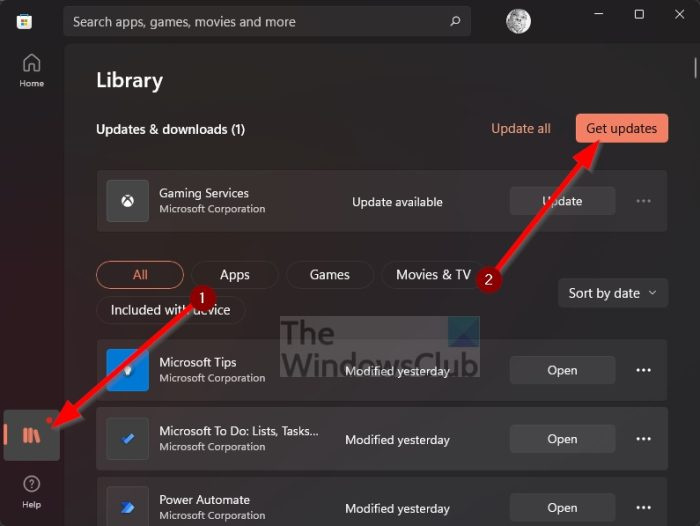
- Obnovte nebo resetujte aplikace Microsoft Store Odpověď: Možná budete muset obnovit nebo resetovat postižené aplikace.
2] Opravte poškozené soubory pomocí nástroje Kontrola systémových souborů.
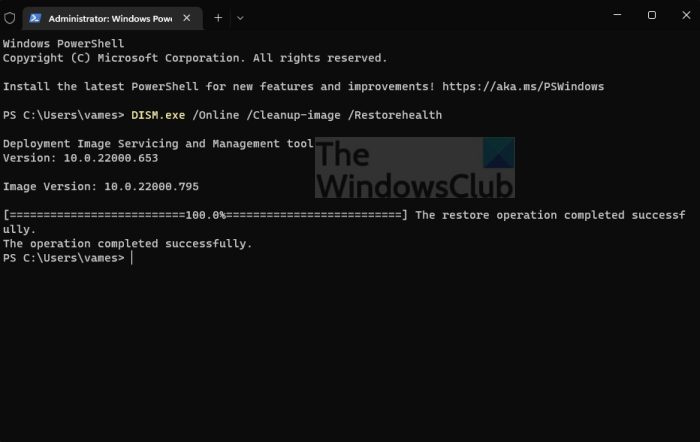
Pokud výše uvedené nepomůže, doporučujeme použít nástroj Kontrola systémových souborů a DISM Tool k opravě poškozených systémových souborů nebo obrazu.
- Otevřete příkazový řádek.
- běh sfc/scannow .
- Restartovat váš počítač
- Jak běhat DISM.exe/Online/Cleanup-image/Restorehealth v CMD
- Restartovat váš počítač.
Pokračujte a zkontrolujte, zda se chybová zpráva stále zobrazuje.
3] Zkopírujte ID aplikace ze služby Component Services.
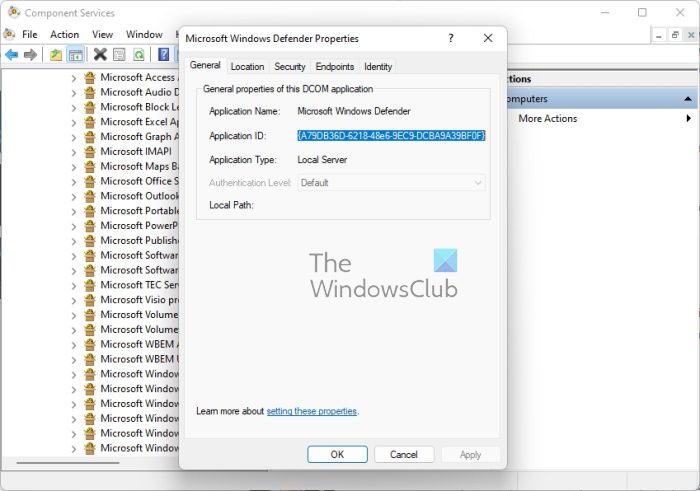
- Nejprve musíte kliknout na ikonu vyhledávání umístěnou na hlavním panelu.
- Poté zadejte Služby komponent.
- Jakmile se objeví ve výsledcích vyhledávání, kliknutím na něj jej otevřete.
- Nyní by se mělo objevit okno.
- Rozbalte položku Služby komponent > Počítače > Tento počítač > Konfigurace DCOM.
- Nyní musíte kliknout pravým tlačítkem na služby, které chcete změnit.
- Vyberte možnost Vlastnosti.
Poté si nezapomeňte zkopírovat ID aplikace, protože jej budete potřebovat později.
4] Změňte oprávnění ID aplikace
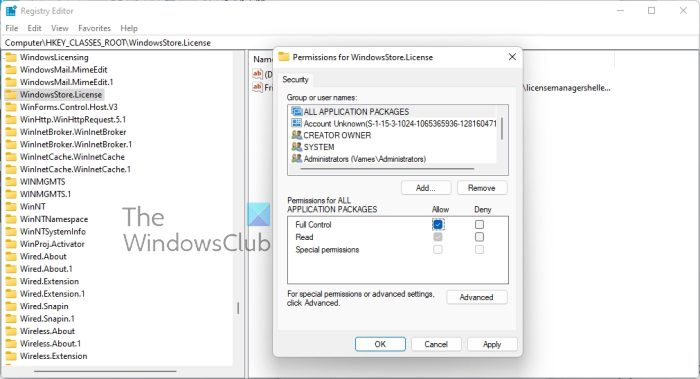
Nyní musíme změnit oprávnění konkrétní služby. Jedná se o jednoduchý úkol, pojďme si tedy probrat, jak jej dokončit.
- Stisknutím klávesy Windows + R otevřete dialogové okno Spustit.
- Do pole zadejte Regedit a stiskněte Enter.
- Dostal jsem se k počítači přes složku 'HKEY_CLASSES_ROOT'.
- Vložte ID aplikace hned za ROOT a stiskněte Enter.
- Klepněte pravým tlačítkem myši na složku s čísly ID aplikace.
- V rozbalovací nabídce klikněte na položku Oprávnění.
- Přejděte na Další > TrustedInstaller.
- Nyní chcete změnit vlastníka na místní skupinu Administrators.
- Kliknutím na „Použít“ uložíte změny.
- Poté byste měli vybrat skupinu Local Administrators umístěnou na kartě Zabezpečení.
- Okamžitě zaškrtněte políčko Povolit, abyste získali úplný přístup v části Oprávnění správce.
- Klepnutím na tlačítko Použít > OK uložte všechny změny.
Alespoň doufáme, že by to mělo pomoci.
Připojeno : Opravit chybu DistributedCOM 10005
Jak vyřešit chybu DCOM Event ID 10001?
Tento problém lze vyřešit přeinstalací postižené aplikace a obnovením chybějících souborů. Toto je jen základní metoda, ale většinou funguje, takže ji vyzkoušejte.
jak se zbavit Windows 8
Související chyby: ID události DCOM 10016 | Chyba DCOM 1084 | Chyba DCOM 1084 | Nelze spustit server DCOM, ID události 10000.
Co je chyba DistributedCOM Windows 11/10
Ve většině případů chyba DCOM ukazuje svou ošklivou hlavu, kdykoli se služba nebo aplikace pokusí použít DCOM, ale nemá správná oprávnění. To by neměl být zásadní problém, protože ve většině případů chyby DCOM neovlivní váš počítačový systém, ale nemohou blokovat prohlížeč událostí.
K čemu se používá DCOM?
Takže pro ty, které by to mohlo zajímat, Distributed Component Object Model (DCOM) je rozšířením Component Object Mode, nebo zkráceně COM. Umožňuje softwarovým komponentám komunikovat mezi sebou na více počítačích umístěných v místní síti (LAN), rozlehlé síti (WAN) nebo internetu.
- Jak vymazat protokoly prohlížeče událostí
- Pokud chyby DCOM zahlcují protokoly Prohlížeče událostí, musíme je vyčistit.
- Otevřete příkazový řádek stisknutím klávesy Windows + X.
- Odtud vyberte Příkazový řádek (Admin) nebo Windows Terminal (Admin).
- Dále musíte zkopírovat a vložit: for /F 'tokens=*' %1 in ('wevtutil.exe el') PROVEĎTE wevtutil.exe cl '%1'.
- Stiskněte klávesu Enter na klávesnici.
Protokoly Prohlížeče událostí by se nyní měly bez problémů vymazat.















